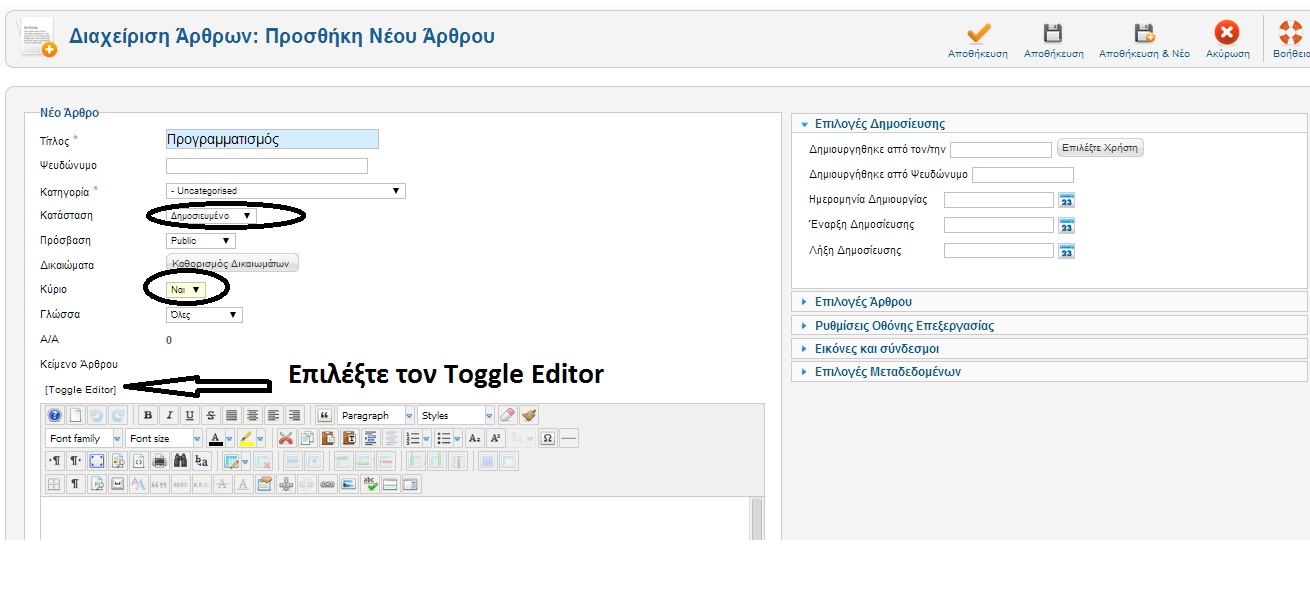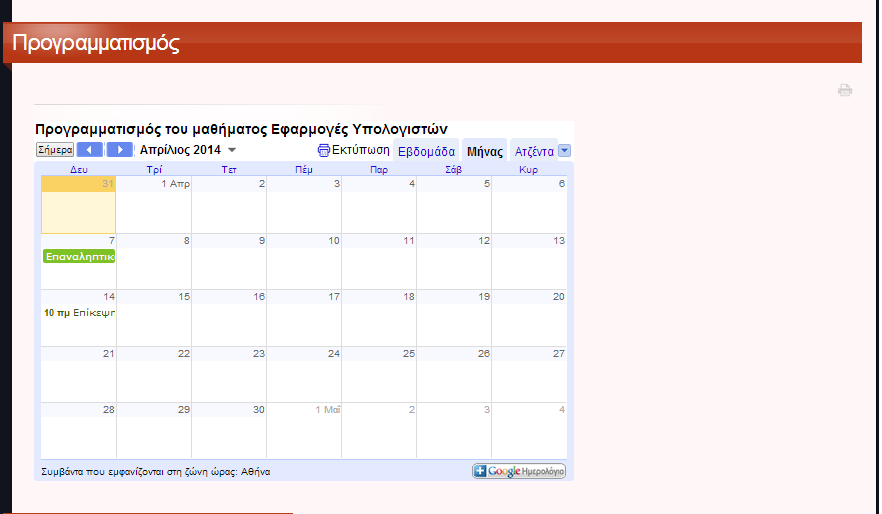Διαφορά μεταξύ των αναθεωρήσεων του "Ενσωμάτωση ενός Google Ημερολογίου"
Από Το wiki του σεμιναρίου
Xryka (Συζήτηση | συνεισφορές) |
Xryka (Συζήτηση | συνεισφορές) |
||
| Γραμμή 7: | Γραμμή 7: | ||
* Σας θυμίζουμε τα παρακάτω: | * Σας θυμίζουμε τα παρακάτω: | ||
**Το ημερολόγιο πρέπει να είναι δημόσιο και να ονομάζεται πχ με όνομα "Προγραμματισμός του μαθήματος" | **Το ημερολόγιο πρέπει να είναι δημόσιο και να ονομάζεται πχ με όνομα "Προγραμματισμός του μαθήματος" | ||
| + | **Να εμφανίζεται σε προβολή '''Μήνα''', όχι εβδομάδα, ατζέντα, ημέρα ή οτιδήποτε άλλο. | ||
**Στο ημερολόγιο σας πρέπει να υπάρχει τουλάχιστον ένα συμβάν (γεγονός ή εκδήλωση, π.χ κάποιο διαγώνισμα ή κάποια προγραμματισμένη επίσκεψη) για τον μήνα Απρίλιο. | **Στο ημερολόγιο σας πρέπει να υπάρχει τουλάχιστον ένα συμβάν (γεγονός ή εκδήλωση, π.χ κάποιο διαγώνισμα ή κάποια προγραμματισμένη επίσκεψη) για τον μήνα Απρίλιο. | ||
** Το μέγεθος του ημερολογίου να είναι 600x400 | ** Το μέγεθος του ημερολογίου να είναι 600x400 | ||
Αναθεώρηση της 18:06, 1 Απριλίου 2014
ΒΗΜΑΤΑ ΠΡΟΣΘΗΚΗΣ ΕΝΟΣ GOOGLE-ΗΜΕΡΟΛΟΓΙΟΥ ΣΤΟ JOOMLA
- Οδηγίες για το Google ημερολόγιο στα αγγλικά ανοίξτε το αρχείο
ΒΗΜΑ 1: ΔΗΜΙΟΥΡΓΙΑ ΕΝΟΣ GOOGLE ΗΜΕΡΟΛΟΓΙΟΥ.
- Για να παρακολουθήσετε ένα βίντεο με οδηγίες για τη δημιουργία ενός Google ημερολογίου επισκεφθείτε τον ιστότοπο εδώ
- Σας θυμίζουμε τα παρακάτω:
- Το ημερολόγιο πρέπει να είναι δημόσιο και να ονομάζεται πχ με όνομα "Προγραμματισμός του μαθήματος"
- Να εμφανίζεται σε προβολή Μήνα, όχι εβδομάδα, ατζέντα, ημέρα ή οτιδήποτε άλλο.
- Στο ημερολόγιο σας πρέπει να υπάρχει τουλάχιστον ένα συμβάν (γεγονός ή εκδήλωση, π.χ κάποιο διαγώνισμα ή κάποια προγραμματισμένη επίσκεψη) για τον μήνα Απρίλιο.
- Το μέγεθος του ημερολογίου να είναι 600x400
- Η εβδομάδα να αρχίζει με τη Δευτέρα.
- ΠΡΟΣΟΧΗ: Όταν ολοκληρώσετε τη δημιουργία του ημερολογίου να μην παραλείψετε να αντιγράψετε τον HTML κώδικα ενσωμάτωσης.
ΒΗΜΑ 2: ΔΗΜΙΟΥΡΓΙΑ ΑΡΘΡΟΥ ΜΕ ΤΟΝ HTML ΚΩΔΙΚΑ ΤΟΥ ΗΜΕΡΟΛΟΓΙΟΥ ΣΤΟ JOOMLA
- Mεταβείτε στην joomloσελίδα σας ως διαχειριστές και συνδεθείτε
- Επιλέξτε από το μενού "Περιεχόμενο" --> "Διαχείριση άρθρων" τη "Προσθήκη νέου άρθρου" για να δημιουργήσετε ένα νέο άρθρο με όνομα π.χ Προγραμματισμός, στο οποίο θα ενσωματώσετε των κώδικα του Google Ημερολογίου σας.
- Επικολλήστε τον κώδικα του Google Ημερολογίου που αντιγράψατε στο ΒΗΜΑ 1 και αποθηκεύστε το άρθρο σας.
- Το άρθρο στην joomloσελίδα σας τελικά θα εμφανίζεται όπως στην παρακάτω εικόνα.